电脑不支持DX12?DX12问题全解析
时间:2025-07-28 10:00:40 281浏览 收藏
DirectX 12作为微软新一代图形接口技术,旨在提升游戏性能和视觉体验。然而,许多用户发现电脑明明支持DX12,却无法正常启用。本文聚焦“电脑支持DX12却用不了”这一问题,深入剖析其常见原因,包括系统版本过低、显卡驱动不兼容、系统功能未开启以及DirectX组件缺失等。针对这些问题,文章提供一套完整的解决方案,涵盖系统升级、驱动更新(推荐使用“驱动人生”一键检测)、DirectPlay功能开启、游戏内DX12选项设置以及使用“星空运行库修复大师”修复DirectX环境等多个方面。最后,若以上方法无效,重置系统也是一种选择。通过本文,你将掌握解决DX12问题的全攻略,优化游戏体验。
DirectX 12是微软推出的最新一代图形接口技术,能够大幅提升游戏运行效率与视觉效果。然而不少用户反映,尽管电脑硬件支持DX12,却仍无法正常启用。这类问题通常源于系统配置不当、驱动不兼容或关键组件缺失。本文提供一套完整且实用的解决方案,帮助你彻底解决DX12无法启用的困扰。

核实操作系统版本是否达标
DX12仅兼容 Windows 10(1703版本及以上)以及 Windows 11。若系统版本过低,即便显卡支持也无法启用DX12。
操作方法:
按下 Win + R 键,输入 winver 并回车,查看当前系统信息。
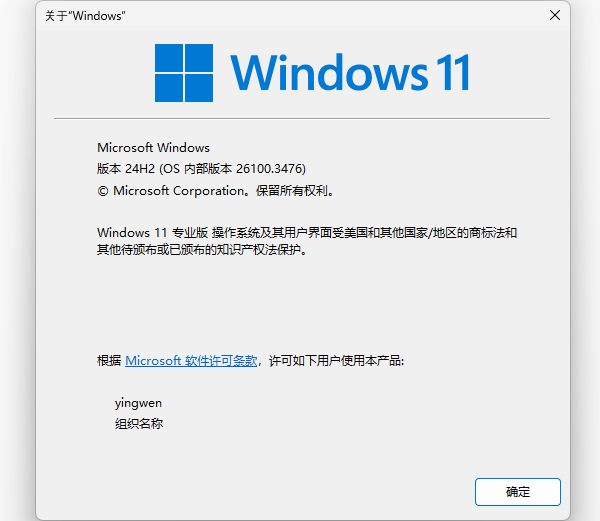
如版本低于1703,请前往【设置→更新与安全→Windows更新】中升级系统至最新版本。
升级显卡驱动程序
显卡驱动若未适配DX12或版本陈旧,将导致功能异常或性能受限。
解决步骤:
使用“驱动人生”工具可一键检测并修复声卡、显卡等驱动问题,确保设备正常运行。
启动驱动人生后,点击“立即扫描”,系统将自动检测所有硬件驱动状态;

若发现显卡驱动需更新,直接点击“升级驱动”完成安装。
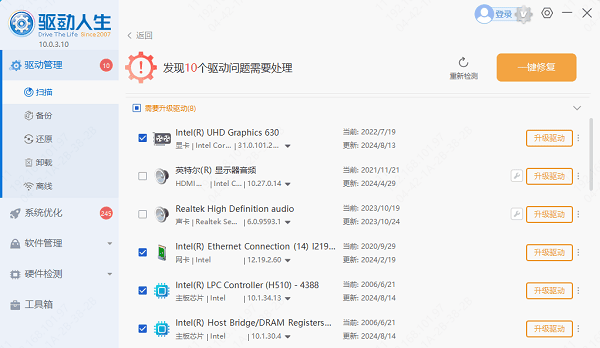
开启DX12所需系统功能
某些Windows功能未启用(如DirectPlay)可能影响DX12的正常调用。
操作流程:
进入【控制面板】→【程序】→【启用或关闭Windows功能】。
在【旧版组件】中勾选【DirectPlay】,确认后重启计算机。
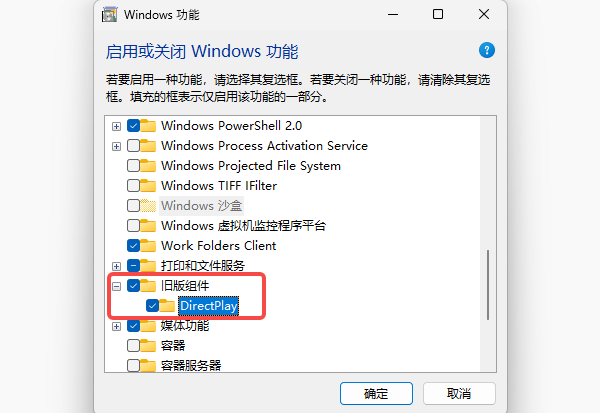
检查游戏或应用内的DX12选项
部分程序默认使用DX11模式,需手动切换至DX12以获得最佳性能。
常见设置方式:
Steam平台游戏:右键游戏→属性→启动选项,添加 -dx12 或 -force-d3d12 参数。
游戏内图形设置:在画面或渲染选项中,将图形API由DX11/Vulkan切换为DX12。
使用“星空运行库修复大师”修复DirectX环境
DirectX组件损坏或版本过低也会导致DX12无法运行。推荐使用专业修复工具“星空运行库修复大师”进行检测与修复。
具体操作:
安装并打开“星空运行库修复大师”,点击“点击扫描”按钮。
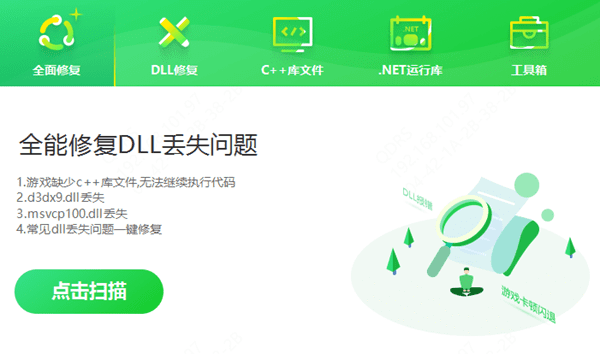
待系统完成扫描后,针对缺失或异常的运行库,点击“立即修复”自动修复。
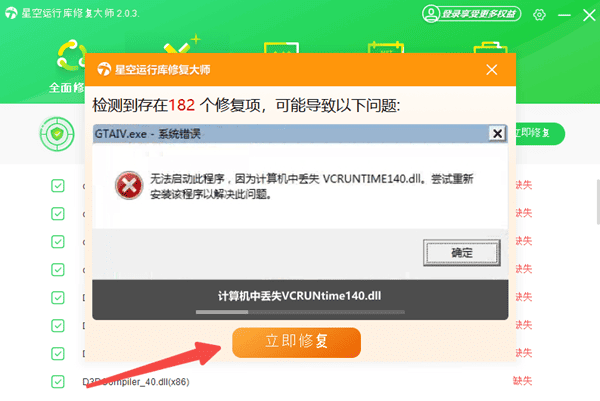
修复完成后重启电脑,再次尝试运行相关程序。
重装或重置系统作为最终方案
若前述方法均无效,可能是系统核心文件损坏所致。
处理方法:
提前备份重要数据,进入【设置→系统→恢复】→选择“重置此电脑”。
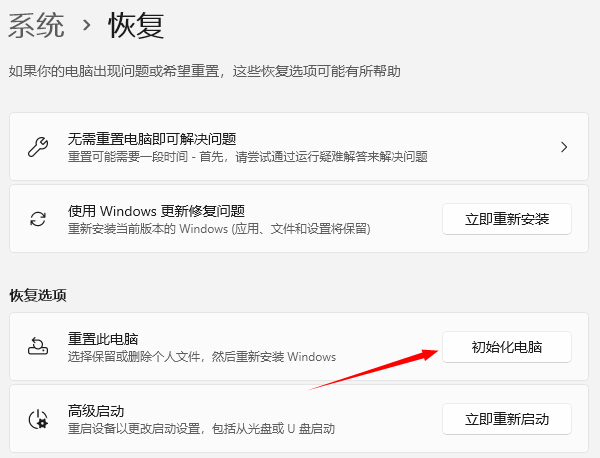
可根据需要选择“保留我的文件”或“删除所有内容”进行系统重置。
总结:DX12无法启用多由驱动问题、系统设置错误或运行库缺失引起。通过上述步骤逐一排查,基本可解决问题。对于显卡、网卡、蓝牙、声卡等驱动异常,推荐使用“驱动人生”进行全面检测与管理,支持驱动安装、备份、更新等功能,保障系统稳定运行。
以上就是《电脑不支持DX12?DX12问题全解析》的详细内容,更多关于的资料请关注golang学习网公众号!
-
501 收藏
-
501 收藏
-
501 收藏
-
501 收藏
-
501 收藏
-
270 收藏
-
189 收藏
-
105 收藏
-
256 收藏
-
265 收藏
-
425 收藏
-
177 收藏
-
174 收藏
-
129 收藏
-
448 收藏
-
123 收藏
-
411 收藏
-

- 前端进阶之JavaScript设计模式
- 设计模式是开发人员在软件开发过程中面临一般问题时的解决方案,代表了最佳的实践。本课程的主打内容包括JS常见设计模式以及具体应用场景,打造一站式知识长龙服务,适合有JS基础的同学学习。
- 立即学习 543次学习
-

- GO语言核心编程课程
- 本课程采用真实案例,全面具体可落地,从理论到实践,一步一步将GO核心编程技术、编程思想、底层实现融会贯通,使学习者贴近时代脉搏,做IT互联网时代的弄潮儿。
- 立即学习 516次学习
-

- 简单聊聊mysql8与网络通信
- 如有问题加微信:Le-studyg;在课程中,我们将首先介绍MySQL8的新特性,包括性能优化、安全增强、新数据类型等,帮助学生快速熟悉MySQL8的最新功能。接着,我们将深入解析MySQL的网络通信机制,包括协议、连接管理、数据传输等,让
- 立即学习 500次学习
-

- JavaScript正则表达式基础与实战
- 在任何一门编程语言中,正则表达式,都是一项重要的知识,它提供了高效的字符串匹配与捕获机制,可以极大的简化程序设计。
- 立即学习 487次学习
-

- 从零制作响应式网站—Grid布局
- 本系列教程将展示从零制作一个假想的网络科技公司官网,分为导航,轮播,关于我们,成功案例,服务流程,团队介绍,数据部分,公司动态,底部信息等内容区块。网站整体采用CSSGrid布局,支持响应式,有流畅过渡和展现动画。
- 立即学习 485次学习
